När det gäller att redigera bilder kan du tänka på den kraftfulla bildredigeraren, Adobe Photoshop. Vill du veta hur man ändrar storlek på en bild med Adobe Photoshop? Det här inlägget delar tre enkla sätt att öka eller minska bildstorleken med hjälp av Adobe Photoshop, Adobe Express online och dess bästa alternativ för fotoförändring.

- Del 1. Ändra storlek på en bild i Adobe Photoshop
- Del 2. Ändra storlek på en bild med Adobe Express Online
- Del 3. Ändra storlek på bilder med Free Photo Resizer
- Steg 4. Vanliga frågor om Adobe Resize Image
Del 1. Hur man ändrar storlek på bilder med Adobe Photoshop
Om du får Adobe Photoshop installerat på din dator kan du följa stegen nedan för att ändra storlek på en bild. Som ny Adobe-användare kan du ladda ner Photoshop från Adobes webbplats och använda det gratis i sju dagar.
steg 1Öppna Adobe Photoshop och lägg till din bildfil i den. Du kan dra din bild direkt till dess fönster för att lägga till den. Eller så kan du klicka på Fil menyn och använd sedan dess Öppet alternativet för att ladda din bild.
steg 2Klicka på toppen Bild menyn och välj Bildstorlek alternativ från rullgardinsmenyn.

steg 3En dialogruta för bildstorlek dyker upp på skärmen där du kan ändra storlek på en bild. Du kan fritt ändra bildens bredd och höjd för att öka eller minska dess storlek. Photoshop låter dig också ställa in bildupplösning och justera omsamplingen efter dina behov. När du har ändrat storlek på en bild i Adobe Photoshop kan du klicka på OK-knappen för att spara dina ändringar.

steg 4Klicka Fil på den övre menyraden och välj Spara som alternativ. Du kan välja ett lämpligt utdataformat för din storleksändrade bildfil från Format-menyn. Efter det klickar du på Spara för att lagra den på din dator.
Del 2. Hur man ändrar storlek på bilder online med Adobe Express
Om du föredrar en gratis Adobe photo resizer för att ändra storlek på bilder online kan du vända dig till adobe express. Det är en komplett bildredigerare online som kan hjälpa dig att ändra storlek på dina foton direkt i en webbläsare. Adobe Express har en individ Ändra storlek på din bild gratis sida för att ändra måtten på dina bilder.
steg 1Öppna din webbläsare, sök efter Adobe Express Free Image Resizer och öppna dess Ändra storlek på foton online sida. När du kommer till sidan kan du klicka Ladda upp ditt foto för att lägga till din bildfil. Den stöder JPG- och PNG-format.
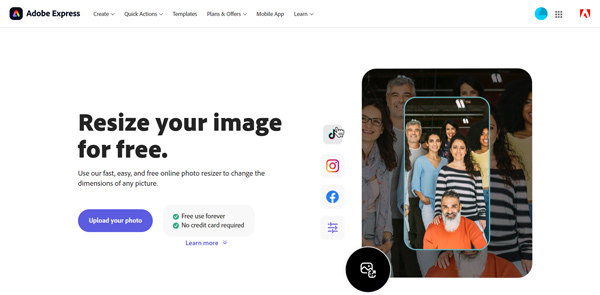
steg 2Adobe Express erbjuder olika alternativ för att ändra storlek på en bild för olika plattformar, som Instagram, Facebook, Twitter, YouTube, Pinterest, Snapchat och mer. Du kan också välja Custom alternativ för att ändra storlek på din bild manuellt. Du kan ändra storlek på en bild online genom att ändra dess bredd och höjd.
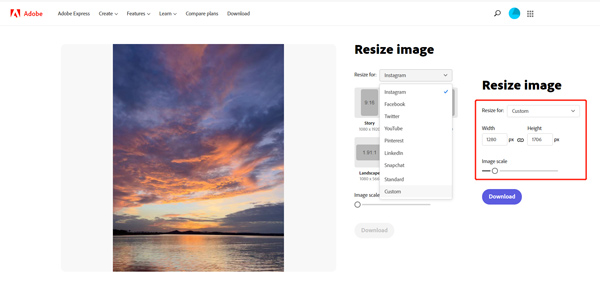
steg 3Klicka på Download knappen efter att storleken på bildfilen ändrats. Du måste logga in på ett Adobe-konto för att fortsätta med nedladdningen.
Del 3. Bästa Photo Resizer för att gratis ändra storlek på bilder utan att förlora kvalitet
Gratis bilduppskalare kan vara det bästa Adobe-alternativet för att ändra storlek på bilder utan kvalitetsförlust. Bättre än Adobe, det ger ett intuitivt sätt att ändra storlek på en bild och förbättra dess kvalitet. Det kan hjälpa till att fixa lågupplösta bilder, ta bort bakgrundsljud och mer. Du kan gratis använda den i vilken webbläsare som helst för att ändra storlek på bilder utan funktionsbegränsningar.

Denna kostnadsfria bildförändring online gör att du kan ändra storlek på en bildfil på datorer och mobiltelefoner. När du går in på sidan Free Image Upscaler klickar du på Ladda upp ditt foto knappen för att lägga till ditt foto. Med antagandet av avancerad AI-teknik och algoritmer för djupinlärning kommer det att göra det ändra storlek på bilder och förbättra deras kvalitet snabbt. Det kan ändra storlek på bilder i alla vanliga format, inklusive JPG, PNG, BMP, TIF, TIFF och GIF.

Del 4. Vanliga frågor om Adobe Resize Image
Fråga 1. Hur ändrar du storleken på en bild på din Mac?
Du kan använda standardprogrammet för bildvisning, Preview, för att ändra storlek på en bild på din Mac. Öppna din bildfil i Förhandsgranska, klicka på den övre menyn Verktyg och gå till Justera storlek. Nu kan du fritt ändra storlek på en bild i fönstret Bilddimensioner.
Fråga 2. Har Windows en inbyggd fotoresizer?
Ja. Windows medföljer verktyg för att ändra storlek på foton. Du kan använda dess standardbildvisare, Foton, eller grafikredigeraren, Paint, för att enkelt ändra storlek på bilder.
Fråga 3. Hur ändrar jag storlek på bilder på min telefon?
När du vill ändra storlek på ett foto på din iPhone eller Android-telefon kan du lita på några appar för fotoförändring från tredje part. Du kan enkelt komma åt associerade appar i App Store eller Google Play Store. Du kan till exempel använda den populära appen Bildstorlek för att öka eller minska din bildstorlek.
Slutsats
Det här inlägget berättar hur du ändrar storlek på en bild i Adobe Photoshop och Adobe Express. Dessutom kan du få ett bra Adobe-alternativ för att justera bildstorleken online gratis. För fler frågor om Adobe ändra storlek på bilder, kan du meddela oss i kommentarsfältet nedan.




